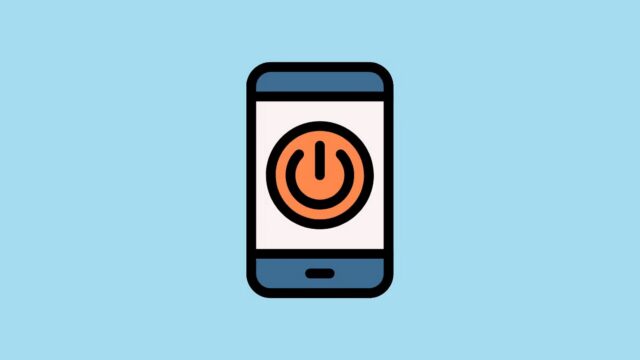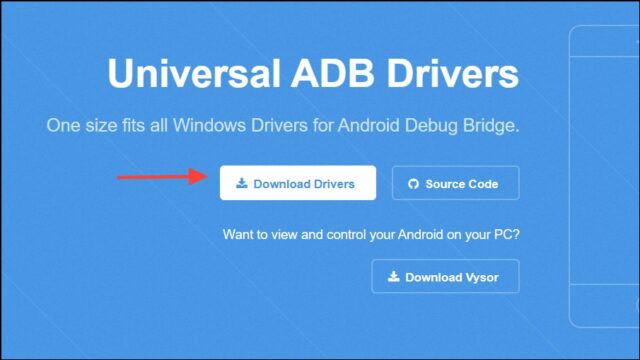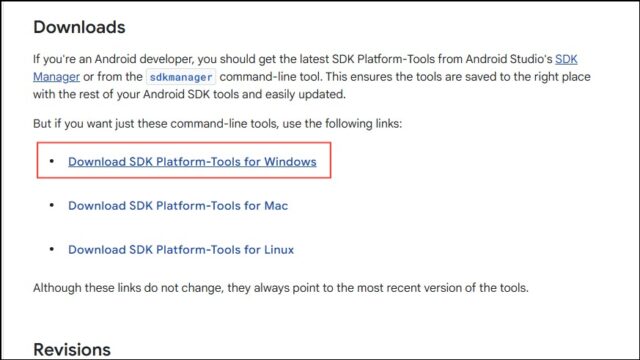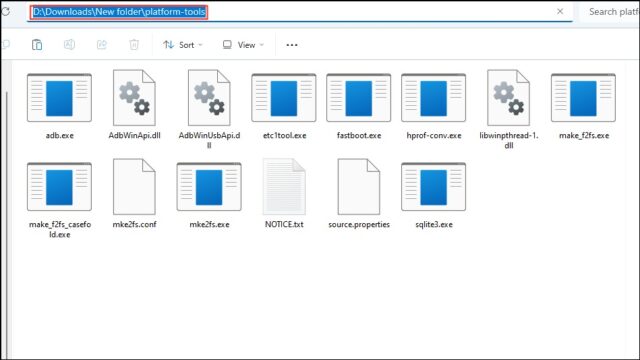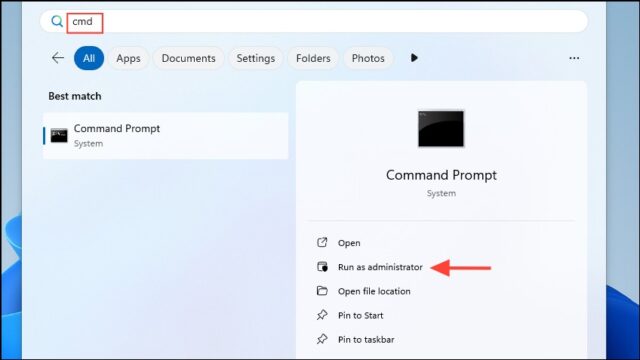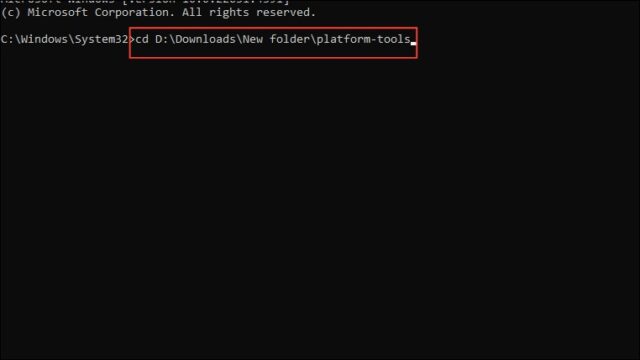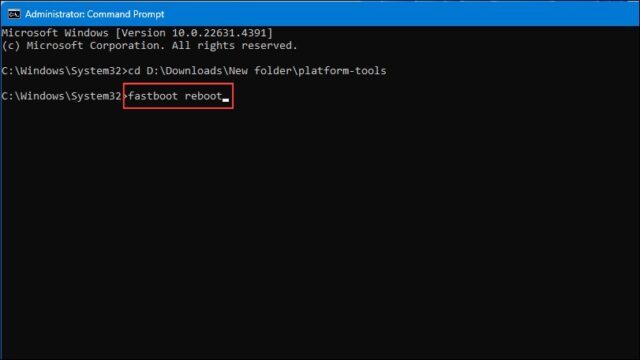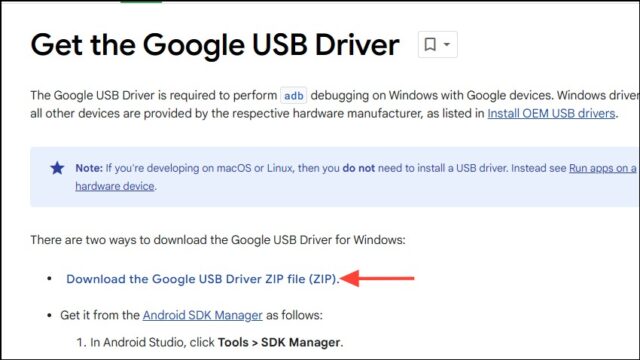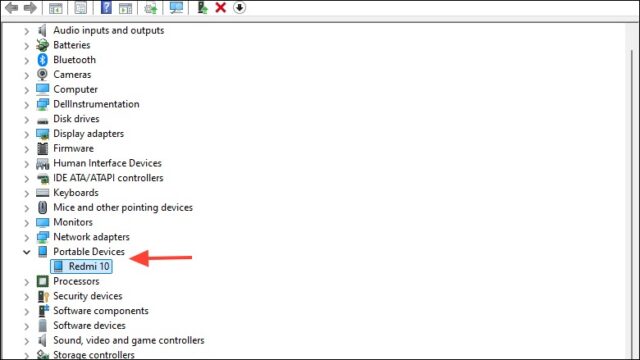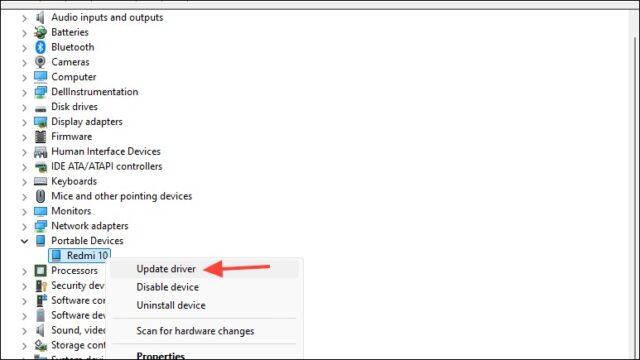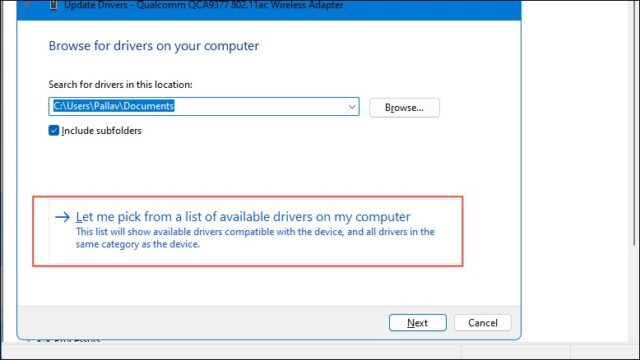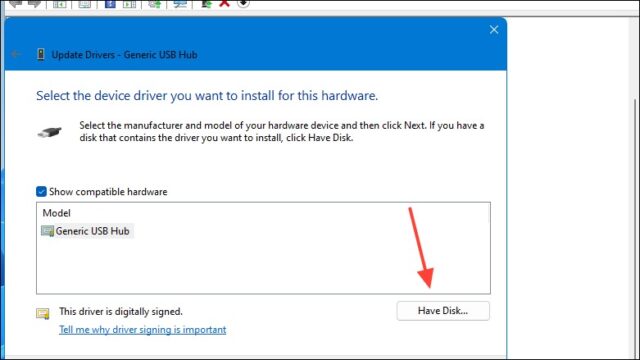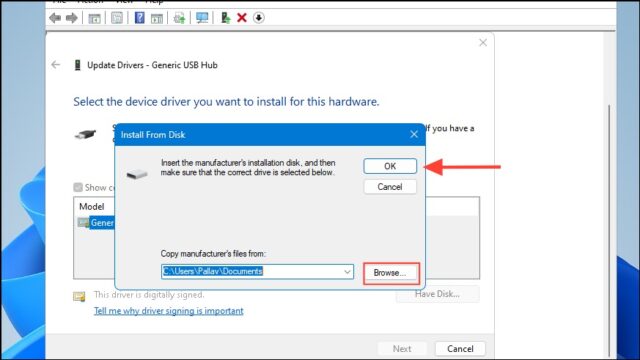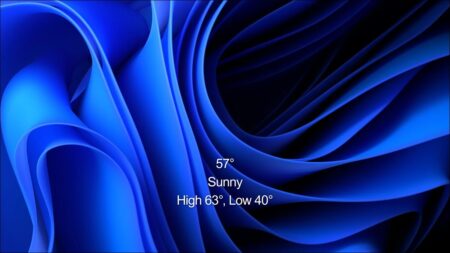دکمه پاور گوشیتان کار نمی کند؟ نگران نباشید. با نحوه روشن کردن گوشی اندروید بدون دکمه پاور همراه باشید.
اگر دکمه پاور گوشی اندروید شما آسیب دیده است و نمی توانید از آن برای روشن کردن گوشی استفاده کنید، راه های دیگری نیز وجود دارد که می توانید این کار را انجام دهید. به عنوان مثال، گاهی اوقات، بدنه دکمه پاور از بین رفته اما دکمه همچنان کار می کند، بنابراین می توانید از یک شی کوچک مانند خلال دندان برای فشار دادن آن و روشن کردن دستگاه استفاده کنید. با این حال، اگر این کار انجام نشد، باید به راه حل های دیگری متوسل شوید. در این مطلب نحوه روشن کردن گوشی اندروید بدون دکمه پاور را می بینید.
۱- از روش Soft Boot استفاده کنید
سادهترین نحوه روشن کردن گوشی اندروید بدون دکمه پاور، وصل کردن آن به شارژر است. با این حال، برای این کار، باتری گوشی باید به طور کامل خالی شود.
در چنین مواقعی، باید دستگاه را با وصل کردن آن به شارژر و فشار دادن دکمه های کم و زیاد صدا با هم، بوت کنید. دکمه ها را پایین نگه دارید تا گوشی بوت شود. پس از اتمام فرآیند بوت، گوشی شما روشن می شود.
۲- گوشی را به کامپیوتر وصل کنید
اگر در خانه کامپیوتر دارید، گوشی اندروید را با استفاده از کابل USB به آن وصل کنید تا روشن شود.
شما این گزینه را خواهید داشت که از اتصال فقط برای شارژ استفاده کنید یا انتقال داده را روشن کنید. گزینه انتقال داده را انتخاب کنید؛ دستگاه شروع به بوت شدن می کند.
۳- وارد Recovery Mode شوید
این روش بسیار شبیه به روش اول است زیرا باید گوشیتان را با استفاده از کابل برق به شارژر متصل کنید. سپس باید از کلید ترکیبی استفاده کنید که به شما امکان می دهد وارد Recovery Mode شوید. ورود به این حالت می تواند از دستگاهی به دستگاه دیگر متفاوت باشد. ممکن است شامل کلید روشن/خاموش و کلیدهای افزایش یا کاهش صدا یا کلیدهای دیگر شود.
پس از وارد شدن به حالت بازیابی، گزینه ری استارت گوشی را مشاهده خواهید کرد. روی آن ضربه بزنید تا گوشی به طور معمول روشن شود. اگر آن گزینه قابل مشاهده نیست، به سادگی از Recovery Mode خارج شوید. گوشی شما باید راهاندازی شود.
۴- از FastBoot Mode استفاده کنید
اگر روش های بالا جواب نداد، برای روشن کردن گوشی اندروید بدون دکمه پاور، باید سراغ Fastboot Mode بروید. این یک نحوه روشن کردن گوشی اندروید بدون دکمه پاور است و به کامپیوتر شما امکان می دهد دستگاه را تشخیص دهد و به راحتی با آن ارتباط برقرار کند.
بسته به دستگاه، ممکن است برای ورود به حالت Fastboot نیازی به استفاده از دکمه پاور نداشته باشید.
آموزش های مشابه و بیشتر را در ۵ ترفند اندروید برای حل مشکل کار نکردن دکمه ها ببینید.
۱- وارد Fastboot Mode شوید
در بسیاری از گوشی ها، فقط باید کلیدهای کاهش و افزایش صدا را چند ثانیه با هم فشار دهید و نگه دارید. سپس خواهید دید که چند گزینه روی صفحه گوشی هوشمند شما ظاهر می شود که نشان می دهد دستگاه شما در حالت Fastboot است.
نکته: اگر هنگام استفاده از کلیدهای تنظیم صدا، گوشی شما وارد حالت Fastboot نمی شود یا برای انجام این کار به دکمه پاور نیاز دارید، دکمه کاهش صدا را فشار دهید و نگه دارید و گوشی را به کامپیوتر متصل کنید. سپس روشن می شود و وارد حالت Fastboot می شود.
۲- درایورهای ADB را نصب کنید
ویژگی Android Debug Bridge یا ADB به شما این امکان را می دهد که پس از اتصال گوشی اندروید به ویندوز، عملیات ADB و Fastboot را اجرا کنید.
۱- برای استفاده از ADB، ابتدا باید درایورهای ADB را با استفاده از یک مرورگر وب از این سایت دانلود و در کامپیوتر نصب کنید.
۲- روی دکمه Download drivers کلیک کنید تا دانلود آنها شروع شود. پس از دانلود درایورها، آنها را نصب کنید و کامپیوتر را ری استارت کنید.
۳- Google Platform Tools را دانلود کنید
۱- گوشی را با استفاده از کابل USB به دستگاهتان متصل کنید و سپس یک مرورگر وب را باز کنید.
۲- به وب سایت Google Platform Tools بروید و ابزار را برای ویندوز دانلود کنید.
۳- پس از اتمام دانلود، آرشیو دانلود شده را استخراج کنید و adb.exe و fastboot.exe را در پوشه Platform Tools پیدا کنید.
۴- روی نوار آدرس پوشه کلیک کنید و آدرس را کپی کنید.
۴- با فرمان های ADB گوشی را روشن کنید
۱- منوی Start را باز کنید، cmd را تایپ کنید و روی Run as administrator کلیک کنید.
۲- پس از آن که PATH را با آدرسی که قبلا کپی کرده اید جایگزین کردید، حالا cd PATH را در Command Prompt تایپ کنید. سپس Enter را فشار دهید.
۳- fastboot reboot را در پنجره Command Prompt تایپ کنید تا گوشی اندروید روشن شود.
درایورهای Google USB را نصب کنید
اگر کامپیوتر نتواند گوشیتان را شناسایی کند، فرمان های Fastboot که تایپ می کنید کار نمی کنند. این ممکن است به دلیل درایورهای معیوب یا ناسازگار باشد، در این صورت باید بسته درایور Google USB را دانلود کنید و به صورت دستی نصب کنید.
۱- مرورگر را باز کنید و به سایت Google USB Driver بروید.
۲- روی Download the Google USB Driver ZIP file (ZIP) کلیک کنید.
۳- پس از دانلود فایل فشرده، آن را استخراج کنید.
۴- روی دکمه Start کلیک راست کنید و روی Device Manager کلیک کنید.
۵- گوشی را در حالت Fastboot Mode قرار دهید و آن را از طریق کابل USB به کامپیوتر وصل کنید.
۶- اکنون گوشی را در Device Manager پیدا کنید. ممکن است در بخش Other Devices یا Portable devices باشد، بنابراین برای بزرگ کردن آن کلیک کنید.
۷- روی دستگاه راست کلیک کنید و Update driver را انتخاب کنید.
۸- سپس در پنجره پاپ آپی که ظاهر می شود، روی Browse my computer for drivers کلیک کنید.
۹- در مرحله بعد، روی Let me pick from a list of available drivers on my computer کلیک کنید.
۱۰- روی گزینه Have Disk کلیک کنید.
۱۱- روی دکمه Browse کلیک کنید، به جایی که درایور Google USB را دانلود کرده اید بروید و آن را انتخاب کنید. سپس روی OK کلیک کنید. از میان گزینه های موجود Android ADB Interface را انتخاب کنید.
۱۲- هنگامی که درایورها را نصب کردید، کامپیوتر را ری استارت کنید. سپس فرمان Fastboot را اجرا کنید.
نحوه روشن کردن گوشی اندروید بدون دکمه پاور به این ترتیب است. اگر این راه حل ها جواب نداد، شاید بهتر باشد از یک تکنسین بخواهید به گوشی شما نگاه کند و دکمه پاور را تعمیر کند.